Android에서 재생되지 않는 동영상을 해결하는 방법 – 알아야 할 7가지 가장 좋은 방법
Android 휴대 전화에서 동영상이 재생되지 않는 이유? YouTube 동영상을 시청할 때 "서버 연결이 끊어졌습니다"라는 오류 메시지가 표시 될 수 있습니다. 인터넷에서 일부 비디오를 다운로드 한 경우 기본 비디오 플레이어로 비디오를 열 수 없습니다. 해결하는 가장 좋은 방법은 무엇입니까 Android에서 재생되지 않는 동영상? 기사에서 7가지 최선의 방법에 대해 자세히 알아볼 수 있습니다.

페이지 콘텐츠
1부. 안드로이드에서 재생되지 않는 YouTube 동영상을 수정하는 4가지 유용한 팁
1. Android에서 네트워크 재설정
불안정한 네트워크는 Android에서 동영상이 재생되지 않는 이유입니다. 네트워크를 껐다가 다시 활성화할 수 있습니다. 또한 Wi-Fi를 데이터 트래픽 연결로 전환하여 문제를 해결할 수도 있습니다. 도움이 되지 않으면 설정에서 시스템, 재설정을 누르고 네트워크 설정 재설정을 선택하여 네트워크를 재설정하세요.
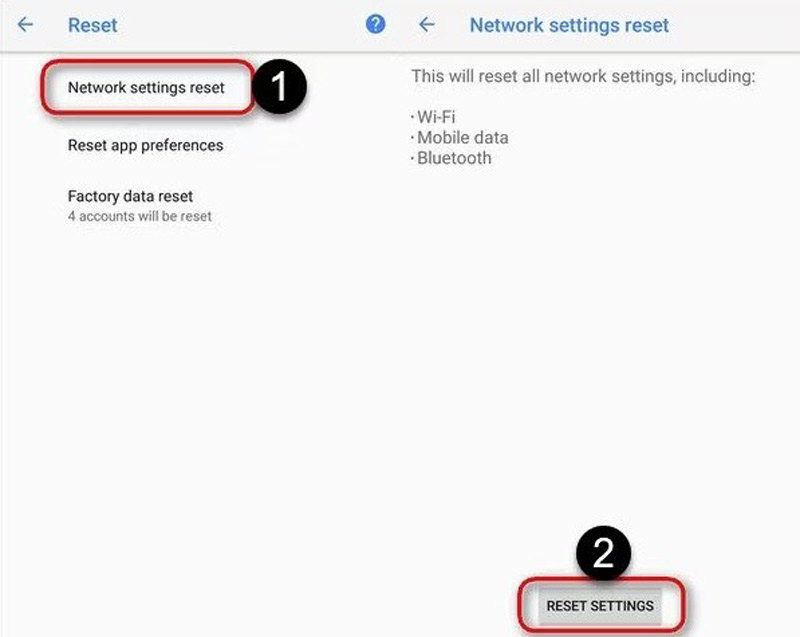
2. 안드로이드 저장 공간 확보
Android에서 재생되지 않는 YouTube 동영상에 대해 자주 묻는 또 다른 질문입니다. 사용하지 않는 문서, 앱, 사진을 삭제하세요. 그런 다음 모든 프로그램을 종료하여 RAM이 충분한지 확인한 다음 YouTube 앱을 다시 실행하여 동영상을 재생하세요.
3. YouTube에서 캐시나 쿠키를 삭제합니다.
때로는 YouTube의 캐시 파일로 인해 Android 휴대폰에서 동영상이 재생되지 않는 경우도 있습니다. 당신은 열 수 있습니다 설정 Android 휴대 전화에서 앱 및 알림 단추. 그런 다음 YouTube 앱을 찾아 저장 단추. 그 후 캐시 지우기 버튼을 누르면 삭제가 시작됩니다. YouTube를 제거하고 Google Play에서 다시 다운로드할 수도 있습니다.
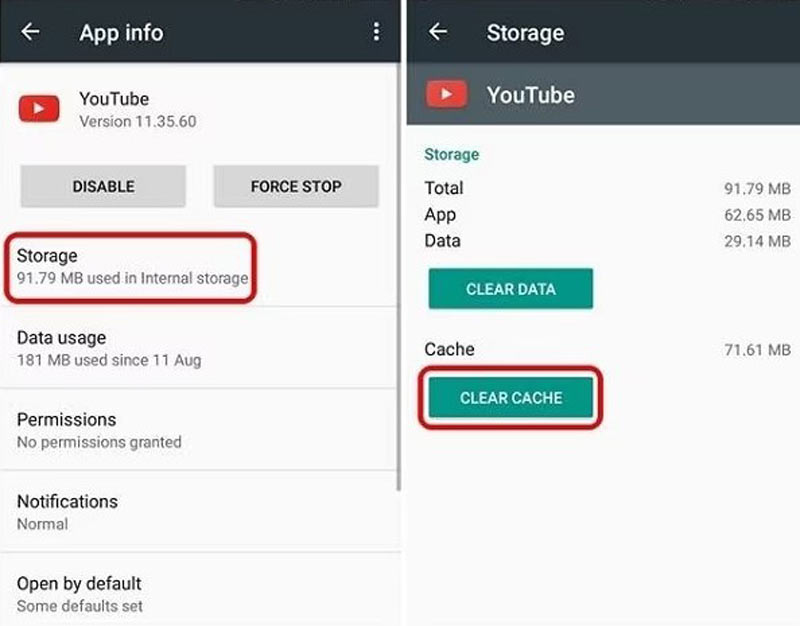
4. 기타 팁 재생할 수 없는 비디오 오류 수정 안드로이드에서
비디오를 재생할 수 없다는 오류 알림이 표시된다고 가정해 보겠습니다. 이 경우 바이러스 공격, 오래된 Android 시스템 또는 이전 버전의 YouTube 등의 이유로 인해 발생할 수 있습니다. Android에서 재생되지 않는 동영상을 수정하려면 인터넷에 다시 연결하고, Android 시스템을 업그레이드하고, YouTube의 새 버전을 다운로드해 보세요.
2부. Android에서 재생되지 않는 동영상을 수정하는 3가지 최선의 방법
인터넷에서 다운로드한 비디오는 어떻습니까? 일부 AVI 영화를 다운로드한 경우 Android 미디어 플레이어로 직접 재생할 수 없습니다. 또한 파일이 너무 커서 재생할 수 없거나 재생 프로세스 중에 비디오가 멈춘 경우 Android 기기에서 재생되지 않는 비디오를 수정하는 3가지 효율적인 방법이 있습니다.
방법 1. Android 비디오를 호환 가능한 형식으로 변환하는 방법
Android는 지원되지 않는 비디오 코덱을 재생할 수 없으므로 재생할 수 없는 비디오를 호환되는 코덱으로 변환하려면 강력하고 편리한 변환기가 필요합니다. 다운로드한 Android 동영상이 AVI 형식이거나 Android 휴대폰에 비해 너무 큰지 여부, Vidmore 비디오 컨버터 안드로이드 폰용 비디오를 변환하고 압축하는 올인원 솔루션입니다. Android에서 동영상을 재생할 수없는 경우 프로그램 내에서 동영상을 간단히 변환, 편집 및 관리 할 수 있습니다.
- 비디오를 Android 호환 MP4 또는 최적의 사전 설정으로 변환하십시오.
- Android에서 재생되지 않는 동영상을 원하는 크기로 압축합니다.
- 비디오 코덱, 해상도, 프레임 속도 등을 조정합니다.
- 비디오 필터 트리밍, 자르기, 병합 또는 적용을위한 편집 기능을 제공합니다.
- 손상된 비디오 복구 성공률이 높습니다.

1 단계. 컴퓨터에 Vidmore Video Converter를 다운로드하고 프로그램을 실행하세요. 로 이동 변환기 메뉴를 클릭하고 파일 추가 왼쪽 상단 모서리에있는 버튼을 눌러 Android에서 다운로드 한 동영상을 추가합니다. 가능하면 컴퓨터에서 직접 비디오를 다운로드 할 수도 있습니다.

2 단계. 클릭 모두 다음으로 변환 오른쪽 상단의 버튼을 클릭하고 MP4 형식 동영상 목록에서 Android에서 재생할 수없는 동영상을 수정합니다. 그런 다음 출처와 동일 버튼을 눌러 원래 품질을 유지합니다. 물론 Android 폰 사전 설정을 직접 선택할 수도 있습니다.

3 단계. 그런 다음 비디오 코덱과 해상도를 조정하여 비디오를 압축하거나 압박 붕대 옵션 공구 상자 메뉴에서 Android 용 더 작은 AVI 파일을 가져옵니다. 클릭 모두 변환 변환 버튼과 압축 AVI 안드로이드용 파일.

방법 2. 손상되어 재생할 수 없는 동영상을 수정하는 방법
동영상이 손상되었거나 손상된 경우 Android에서 재생할 수 있도록 복구해야 합니다. 강력한 기능을 사용하면 쉬운 프로세스입니다. Vidmore 비디오 수정. 이 도구는 손상의 원인이 무엇이든 관계없이 AI 기술을 사용하여 손상되거나 손상된 비디오를 신속하게 수정할 수 있습니다. 그리고 높은 성공률과 빠른 수리 속도를 약속드립니다. Android에서 재생되지 않는 동영상을 수정해 보세요.
- 손상되고 재생할 수 없는 비디오를 쉽게 복구하세요.
- 손상 여부에 관계없이 비디오 수정
- 흐릿하고, 고르지 못하거나 깜박이는 비디오를 복구하세요.
- 복구된 비디오를 저장하기 전에 미리 보십시오.
- 손상된 비디오 복구 성공률이 높습니다.

1 단계. 컴퓨터에서 비디오 복구 도구를 다운로드, 설치 및 실행합니다.
2 단계. 다음을 클릭하여 재생할 수 없는 비디오를 가져옵니다. + 버튼을 클릭하세요. 그런 다음 오른쪽의 + 버튼을 클릭하여 손상된 비디오와 동일한 형식이어야 하는 샘플 비디오를 추가합니다.

3 단계. 클릭 수리 버튼을 눌러 재생할 수 없는 동영상 수정을 시작하세요.

4 단계. 비디오 복구가 완료되면 다음을 클릭할 수 있습니다. 시사 미리보기를 원하시면 버튼을 누르세요. 컴퓨터에 저장하려면 다음을 클릭하세요. 저장 버튼은 하단에 있습니다.

이제 폴더에 있는 고정된 비디오를 보고 Android에서 시청할 수 있습니다. 복구할 비디오가 두 개 이상인 경우 프로세스를 반복하고 하나씩 복구하면 됩니다.
방법 3. 품질 저하 없이 Android 동영상을 재생하는 방법
원본 AVI 파일을 원본 품질로 즐기려면 어떻게해야합니까? Android에서 일부 큰 AVI 영화를 재생할 수없는 경우, 특히 반복적 인 지연 및 소리가 나지 않는 경우. Vidmore 플레이어 비디오, 오디오 파일, DVD 및 Blu-ray 파일과 호환되는 다목적 미디어 플레이어입니다. 고품질 이미지 재생과 완벽한 사운드 처리를 지원합니다.
- AVI, MP4, MKV 등과 같은 대부분의 비디오 형식과 호환됩니다.
- 4K 비디오, DVD / Blu-ray 디스크 / 폴더 / ISO 이미지 등을 지원합니다.
- 비디오 메뉴, 제목, 챕터, 재생 및 오디오 볼륨을 제어합니다.
- 고품질 이미지 재생과 부드러운 시청 경험을 제공합니다.

1 단계. Vidmore Player를 다운로드한 후에는 컴퓨터에서 프로그램을 시작할 수 있습니다. 비디오를 컴퓨터로 전송했는지 확인하십시오. 다음을 클릭하세요. 파일 열기 버튼을 눌러 재생하려는 다운로드 비디오를 선택하십시오.

2 단계. Android 휴대폰의 AVI 파일을 원본 품질로 직접 재생합니다. 또한 원하는 오디오 볼륨, 비디오 자막 및 기타 매개변수를 선택할 수도 있습니다. Android에서 재생되지 않는 동영상을 수정하는 가장 좋은 대안이 될 것입니다.
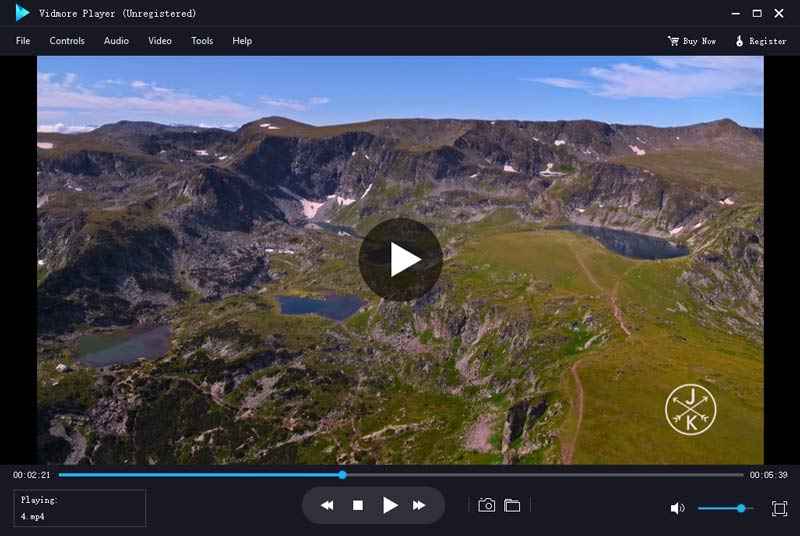
3부. Android에서 재생되지 않는 동영상에 대한 FAQ
Android에서는 어떤 코덱이 지원되나요?
Android는 H.263, H.264, H.265, MPEG-4 SP, VP8, VP9 및 AV1과 같은 코덱을 지원합니다.
메신저 비디오가 Android에서 재생되지 않는 이유는 무엇입니까?
인터넷을 확인하고 메신저를 다시 시작해 보세요. 도움이 되지 않으면 Android 휴대폰을 다시 시작하세요. 또는 Android 운영 체제를 업그레이드하세요.
YouTube에서 캐시를 지우면 시청 기록도 삭제되나요?
아니요. YouTube에서 캐시를 지우면 임시 데이터만 지울 수 있습니다. 시청 기록은 계속 저장됩니다.
결론
유튜브가 있을 때 Android에서 재생되지 않는 동영상 문제가 있는 경우 데이터 삭제, 업데이트, 앱 재설치와 같은 몇 가지 일반적인 방법을 시도해 볼 수 있습니다. Android 휴대폰에서 재생할 수 없는 다운로드한 비디오의 경우 비디오를 호환되는 형식으로 변환하거나 간단히 우수한 형식을 선택할 수 있습니다. 비디오 플레이어 원본 비디오 품질로 비디오를 즐길 수 있습니다. 주제에 대한 질문이 있으면 기사에 의견을 남겨주세요.


